Kako vratiti oznake u pregledniku Google Chrome
Gotovo svaki korisnik Google Chrome koristi oznake. Uostalom, ovo je jedan od najprikladnijih alata za spremanje svih zanimljivih i neophodnih web stranica, razvrsta ih radi prikladnosti putem mapa i pristup im u bilo kojem trenutku. Ali što ako ste slučajno izbrisali oznake iz preglednika Google Chrome?
Danas ćemo pogledati dvije situacije za vraćanje oznaka: ako ih ne želite izgubiti kada se prebacite na drugo računalo ili nakon provedbe postupka ponovne instalacije sustava Windows ili ako ste već slučajno izbrisali oznake.
sadržaj
Kako mogu vratiti svoje oznake nakon prelaska na novo računalo?
Da ne biste izgubili oznaku nakon mijenjanja računala ili ponovnog instaliranja sustava Windows, prvo je potrebno izvršiti jednostavne radnje koje će omogućiti vraćanje oznaka.
Prije smo već razgovarali o prijenosu oznaka iz preglednika Google Chrome u Google Chrome. U ovom ćete članku ponuditi dva načina za spremanje i vraćanje oznaka.
Pročitajte također: Kako premjestiti oznake s Google Chromea u Google Chrome
Kako mogu vratiti izbrisane oznake?
Zadatak je nešto složeniji ako morate vratiti, primjerice, slučajno izbrisane oznake. Ovdje imate nekoliko opcija.
Metoda 1
Da biste vratili izbrisane oznake u preglednik, morat ćete vratiti datoteku oznaka koja je pohranjena u mapi na računalu.
Otvorite Windows Explorer i umetnite sljedeću vrstu veze u okvir za pretraživanje:
C: Users NAME AppData Local Google Chrome Korisni podaci Zadano
Gdje je "NAME" korisničko ime na računalu.
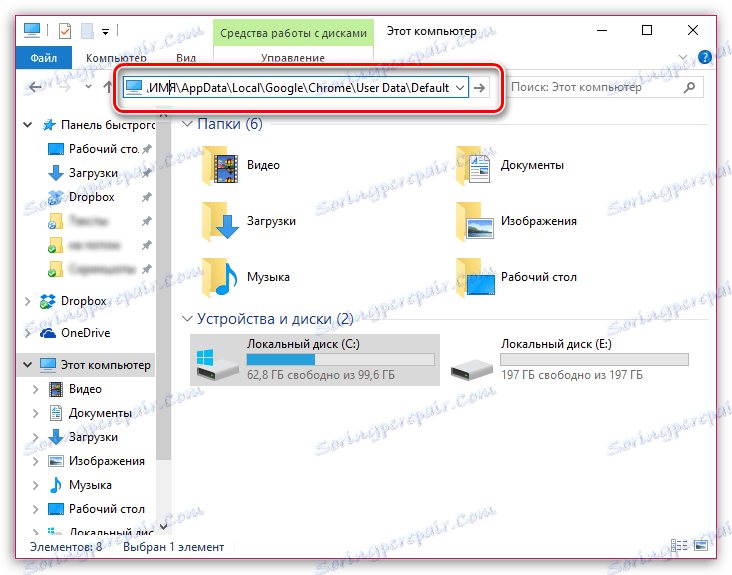
Čim pritisnete Enter, na zaslonu će se prikazati korisničke datoteke preglednika Google Chrome. Na popisu pronađite datoteku "Oznake" , desnom tipkom kliknite na nju i kliknite gumb "Vrati prethodnu verziju" u prikazanom izborniku.
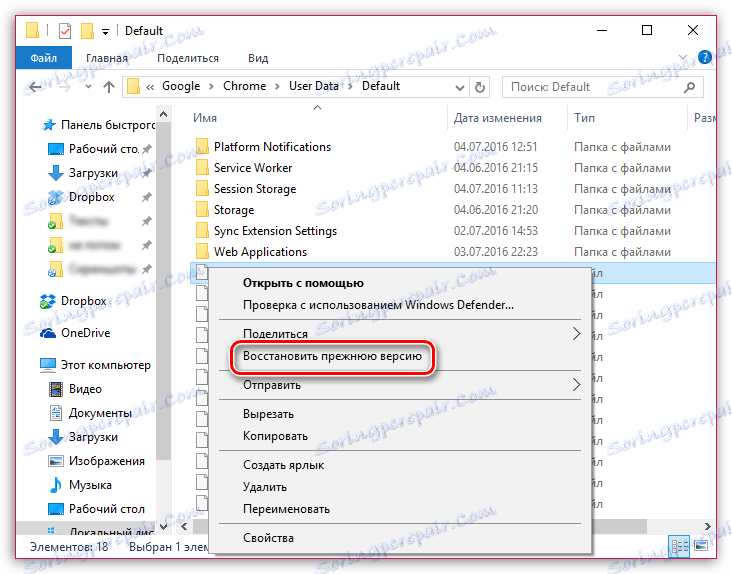
Metoda 2
Prije svega, u pregledniku samo u slučaju da morate onemogućiti sinkronizaciju oznaka. Da biste to učinili, kliknite gumb izbornika preglednika i u prikazanom prozoru kliknite gumb "Postavke" .
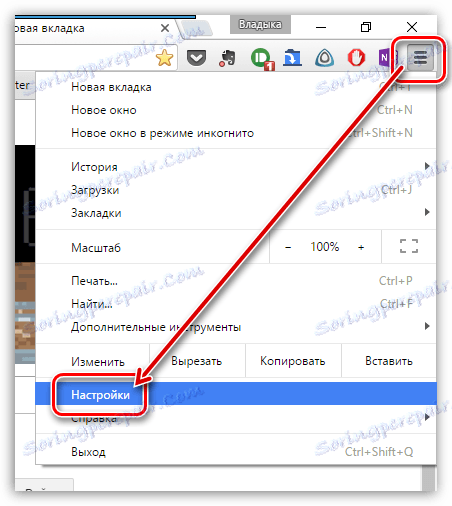
U odjeljku "Prijava" kliknite gumb "Napredne postavke sinkronizacije" .
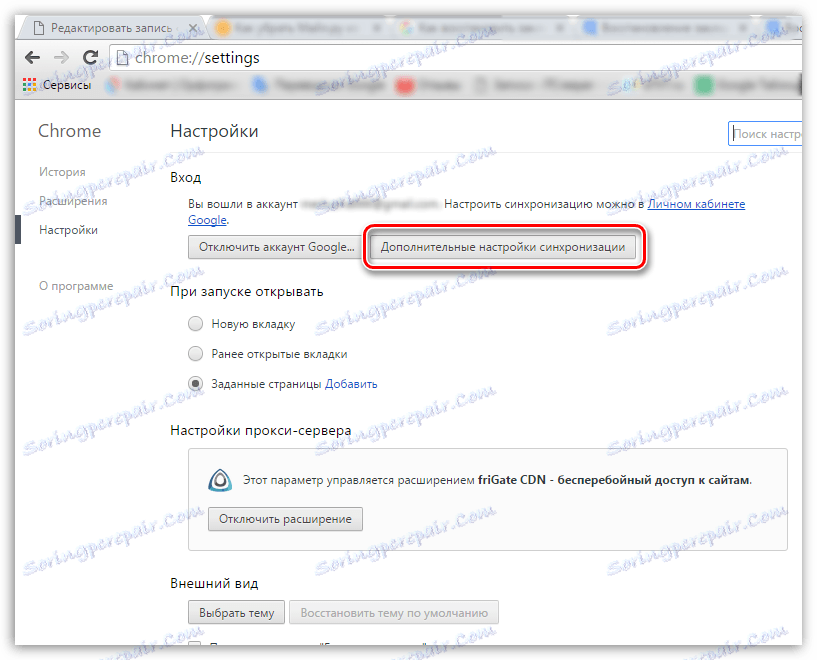
Poništite oznaku "Oznake" kako biste zaustavili sinkronizaciju preglednika s njima, a zatim spremite promjene.
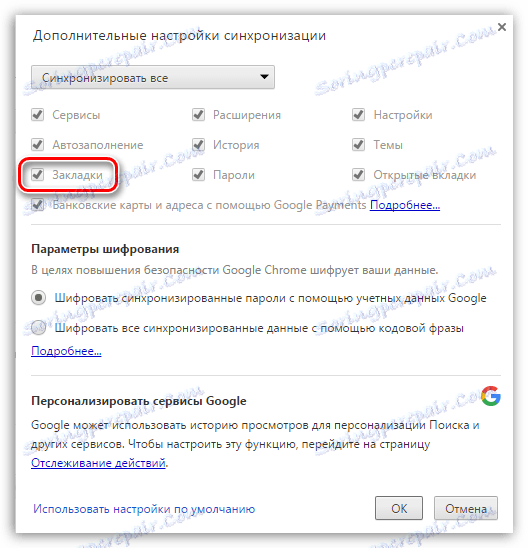
Otvorite Windows Explorer i umetnite sljedeću vezu u adresnu traku:
C: Users NAME AppData Local Google Chrome Korisni podaci Zadano
Gdje je "NAME" korisničko ime na računalu.
Još jednom u Chromeovoj mapi provjerite jeste li imali datoteke "Oznake" i "Bookmarks.bak" .
U tom je slučaju datoteka "Oznake" ažurirana oznaka, a "Bookmarks.bak" stara verzija datoteke oznake.
Ovdje morate kopirati datoteku "Oznake" na bilo kojem prikladnom mjestu na računalu, stvarajući tako sigurnosnu kopiju, nakon čega se "Favoriti" u mapi "Zadano" mogu izbrisati.
Datoteku "Bookmarks.bak" treba preimenovati, uklanjanjem proširenja ".bak", čime se ova knjižna oznaka aktualizira.
Nakon izvođenja tih radnji možete se vratiti u preglednik Google Chrome i vratiti prethodne postavke sinkronizacije.
Metoda 3
Ako nijedna od metoda nije pomogla riješiti problem s izbrisanim oznakama, možete se obratiti na pomoć programa za oporavak.
Pročitajte također: Softver za oporavak izbrisanih datoteka
Preporučujemo vam da koristite program Recuva, jer je to idealno rješenje za oporavak izbrisanih datoteka.
Kada pokrenete program, u postavkama ćete morati odrediti mapu u koju će se tražiti daljinska datoteka i to:
C: Users NAME AppData Local Google Chrome Korisni podaci Zadano
Gdje je "NAME" korisničko ime na računalu.
U rezultatima pretraživanja program može pronaći datoteku "Oznake" koje morate vratiti na svoje računalo, a zatim je prenesite u mapu "Default".
Danas smo pregledali osnovne i najučinkovitije načine vraćanja oznaka u web pregledniku Google Chrome. Ako imate svoje iskustvo vraćanja oznaka, ispričaj o njoj u komentarima.